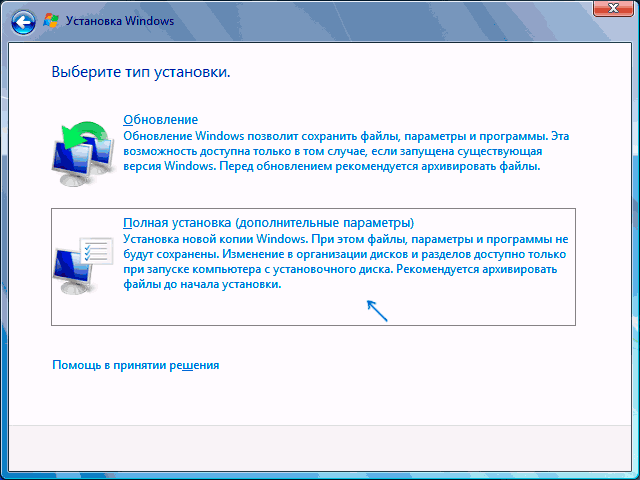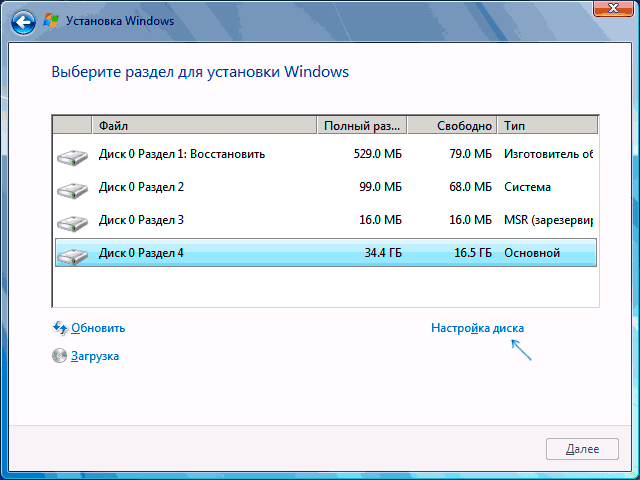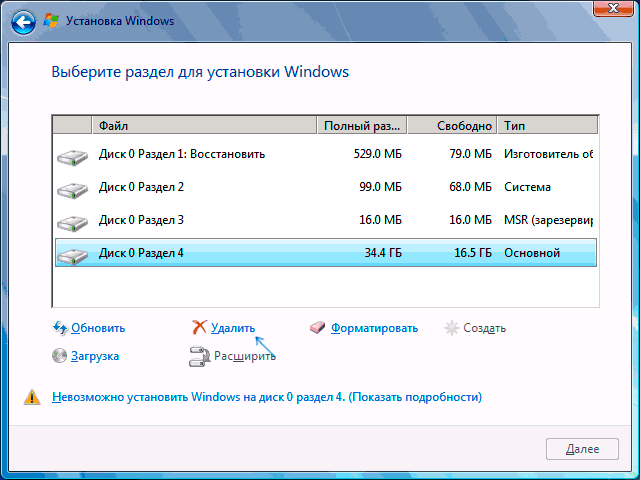Как удалить Windows 10 с компьютера полностью
Многие пользователи задаются вопросом, как полностью удалить Windows 10 с компьютера или ноутбука. Однако под этим запросом часто подразумеваются разные действия: например, установка другой ОС с полной очисткой диска от Windows 10, удаление пункта загрузочного меню с выбором Windows 10 после установки альтернативной ОС и другие. В этой статье рассмотрим все возможные варианты.
В этой инструкции подробно описаны методы полного удаления Windows 10 с жесткого диска или SSD компьютера. Заранее отмечу, что лично мы не считаем хорошим решением сносить лицензионную Windows 10 от производителя и устанавливать предыдущие версии этой же системы на устройство, но допускаем, что у кого-то могут быть разумные причины для таких действий.
Как удалить Windows 10 при установке другой операционной системы
Чаще всего удаление Windows 10 происходит одновременно с установкой другой операционной системы. Обычно это другая версия Windows или один из дистрибутивов Linux. Для полной замены Windows 10 на Windows 7 или 8.1 нужно выполнить следующие шаги (обратите внимание, что описанные действия могут привести к утрате важных данных, если они хранятся на диске):
► Загрузившись с загрузочной флешки или диска с другой версией Windows, на этапе
«Выберите тип установки» укажите
«Полная установка». Как подготовить загрузочную флешку — можно прочитать
ТУТ. ► На следующем экране нажмите «Настройка диска».
► Далее вы можете выбрать один из подходов: Форматирование раздела с Windows 10. Этот способ оставляет данные от операционной системы на скрытых системных разделах, что не обеспечивает полного удаления. Либо удаление всех разделов на диске. Оптимальный вариант, если на диске нет важных данных. Для этого последовательно выделяйте каждый раздел и нажимайте «Удалить». Если важные данные есть, удалите только раздел с Windows 10 и связанные с ним скрытые системные разделы.
После этого вы можете: Создать новые разделы с нужными параметрами вручную. Выбрать всё незанятое пространство и нажать «Далее». В этом случае система автоматически создаст и отформатирует необходимые разделы.
В итоге описанные действия позволят полностью удалить Windows 10 с компьютера или ноутбука. Однако эти рекомендации актуальны только в случае, если на устройстве установлен один физический жесткий диск или SSD и используется одна операционная система.
Если же на компьютере несколько дисков, и Windows 10 установлена, например, на диске, обозначенном как «Диск 1», либо если на устройстве установлено несколько операционных систем, такой подход может привести к проблемам с загрузкой оставшейся ОС. В этом случае важно заранее выяснить, какие данные и системные файлы находятся на каждом из разделов, чтобы случайно не удалить важную информацию.
Аналогичная ситуация возникает и при установке Linux. Практически любой дистрибутив предложит вам два варианта подготовки диска:
1) Ручная разметка — вы сможете самостоятельно удалить разделы, содержащие Windows 10, загрузчик и среду восстановления.
2) Полное удаление всех разделов — этот способ удаляет всё с диска, включая данные и разделы от предыдущей операционной системы, и автоматически создает структуру для установки Linux.
Выбор метода зависит от ваших потребностей: если важные данные на диске отсутствуют или их предварительно сохранили, можно смело выбирать полный сброс. Если же нужно сохранить некоторые разделы, ручная разметка будет более подходящим решением.
Примерно то же самое будет и при установке Linux — почти любой дистрибутив предложит вам подготовить разделы для установки как путем ручной разметки, где вы сможете удалить разделы с Windows 10, загрузчиком и средой восстановления, так и путем полного удаления всех разделов.
Как удалить Windows 10 из меню загрузки
Если вы уже установили другую систему и, возможно, отформатировали раздел с Windows 10 (если нет и у вас есть отдельный раздел с ней — можете отформатировать его), а в меню при загрузке она все равно отображается, удалить её можно и оттуда.
В случае если была установлена Windows другой версии:
1) Нажать клавиши Win+R на клавиатуре, ввести msconfig и нажать Enter.
2) Удалить ненужный пункт на вкладке «Загрузка».
3) Удаление пунктов из загрузки и загрузчика UEFI можно выполнить с помощью утилит EasyUEFI и EasyBCD.
Если вы установили Linux в качестве второй ОС, уже отформатировали раздел с Windows 10, то удаление ненужного пункта из меню загрузки может выполняться по-разному в зависимости от загрузчика и типа загрузчика, обычно достаточно следующих действий:
1) Для UEFI — удаление загрузочной записи для Windows с помощью утилиты efibootmgr, удаление папки Microsoft из /boot/efi/EFI на разделе с загрузчиком.
2) sudo gedit /etc/default/grub
3) Добавление строки GRUB_DISABLE_OS_PROBER=true, В конце файла grub.cfg (откроется на шаге 2)
4) sudo update-grub
Дополнительная информация
Если вы не планируете устанавливать другую операционную систему, можно загрузиться с любого LiveCD, содержащего инструменты для работы с дисками. С его помощью можно удалить существующие разделы, создать новые или отформатировать раздел с Windows 10.
Аналогичные действия можно выполнить с помощью загрузочной флешки Windows 10, 8.1 или 7. Это возможно как на этапе выбора разделов для установки (описано ранее), так и через командную строку. Для этого в программе установки нажмите комбинацию клавиш Shift+F10 (или Shift+Fn+F10 на некоторых ноутбуках), чтобы открыть командную строку. Затем используйте утилиту Diskpart для удаления разделов, создания новых и их форматирования. Примерно так же, как в инструкциях по удалению разделов на флешке, только в данном случае потребуется выполнять операции на жестком диске или SSD. Логика действий остается аналогичной.